Ottenere i registri
Quando si contatta l'Assistenza MyQ per indagare su eventuali problemi con MyQ Roger, è necessario specificare:
Il vostro MyQ Roger Nome dell'inquilino. È possibile trovare il nome dell'inquilino:
Nell'app mobile MyQ Roger, andare su Altro - Profilo - Nome dell'inquilino.
In MyQ Roger Client (MRC), è visibile in alto al centro.
Nel terminale, nel menu Admin, alla voce Registered tenant.
Il nome utente (e-mail) in cui si è verificato il problema.
L'esatto tempo del problema.
Un dettagliato descrizione del problema.
Registri dei prodotti MyQ Roger attualmente in uso.
Registri del terminale MyQ Roger HyPAS
Per ottenere i log da un dispositivo MyQ Roger HyPAS, toccare il logo MyQ Roger sullo schermo del terminale e quindi accedere come amministratore (il PIN dell'amministratore predefinito di un terminale non assegnato a un tenant è 1087. Per i nuovi tenant, il PIN amministratore viene generato in modo casuale e, dopo aver collegato il dispositivo al tenant, può essere modificato. Il valore del PIN amministratore può essere trovato nelle impostazioni del tenant MyQ Roger Server, in Amministrazione - Impostazioni del dispositivo nella scheda Generale in Modalità amministratore).
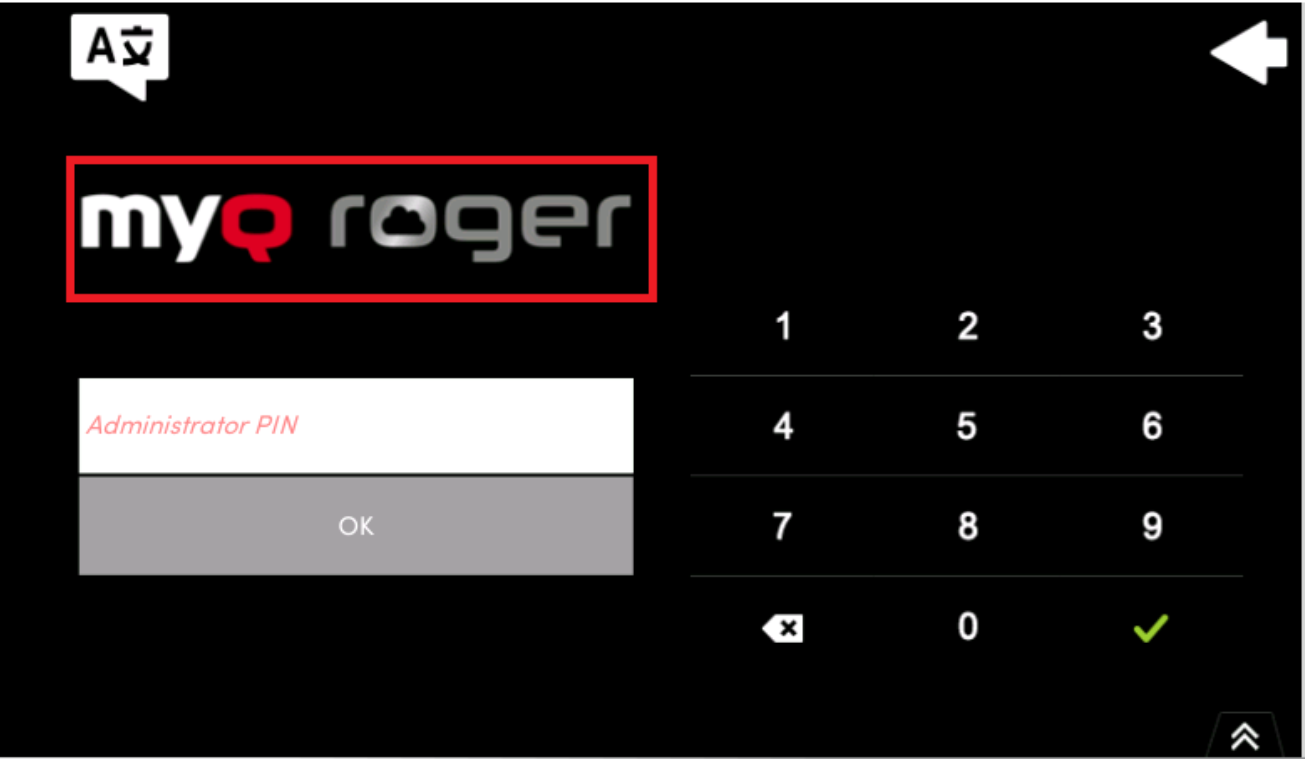
Una volta effettuato l'accesso al Menu Amministrazione, collegare un'unità USB al dispositivo (l'unità USB deve essere formattata in FAT32) e quindi toccare Log di esportazione nel menu Amministrazione.
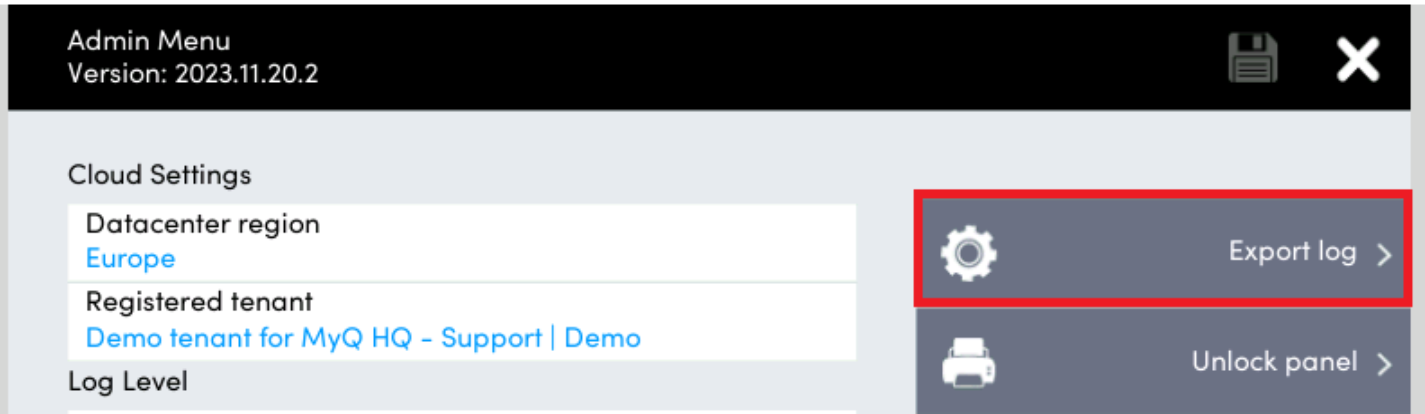
Infine, allegate i file di log esportati al vostro caso di helpdesk.
Registri del client MyQ Roger
La posizione predefinita dei registri del client MyQ Roger è nelle due directory seguenti:
C:\ProgramData\MyQ\Desktop Client\logs
%userprofile%\AppData\Local\MyQ\Desktop Client\logs
Archiviare tutti i file e le cartelle di entrambe le directory in un file .zip e allegarlo al caso dell'helpdesk.
